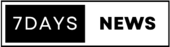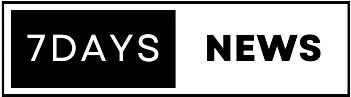Установка «качественного» пароля является залогом безопасности учетной записи или устройства. При настройке Wi-Fi сети эксперты также рекомендуют устанавливать безопасный пароль. В то же время, некоторые ситуации требуют вспомнить пароль от Wi-Fi очень быстро, а под рукой может быть только телефон.
Содержание
- Как узнать пароль от Wi-Fi
- Как узнать пароль от Wi-Fi через телефон
- Как посмотреть сохраненный пароль от Wi-Fi на Android
- Какие приложения помогут узнать пароль от Wi-Fi
- Где найти бесплатный Wi-Fi
Как можно узнать пароль от Wi-Fi
Быстро узнать пароль от Wi-Fi можно, прежде всего, перевернув роутер (маршрутизатор). Снизу на нем должна быть этикетка со всеми необходимыми данными. Возле надписи SSID обычно указаны именно логин и пароль сети (Wi-Fi пароль/PIN).
Если под рукой есть инструкция к роутеру или упаковочная коробка, поискать логин и пароль можно там.
При условии, что вы покупали маршрутизатор у провайдера и вам настраивали его персонально, учетные данные могут остаться на бумаге — например, на договоре о предоставлении услуг.
Однако если при настройке сети вы изменяли пароль на собственный, нужно будет вспомнить именно его.
Тогда можно найти необходимую информацию с помощью мобильного телефона (смартфона), ноутбука (компьютера) или планшета.
В конце концов, быстро подключиться к сети можно с помощью кнопки быстрого доступа WPS. Ее нужно нажать на роутере, а на ПК или смартфоне — выбрать подходящий вариант подключения.
Как узнать пароль от Wi-Fi через телефон
Смартфон поможет узнать пароль от Wi-Fi разными способами. Чаще всего для этого нужно зайти в «Настройки», или зайти с подключенного телефона на маршрутизатор через браузер.
Более сложный вариант (для «продвинутых» пользователей) — с использованием ROOT-прав. С помощью любого менеджера для доступа к файлам с ROOT-правами (например ES Explorer) нужно зайти в корневой каталог Wi-Fi (data/misc/wifi). Там есть файл под названием wpa_supplicant.conf, в котором хранятся данные обо всех сетях, которые вы когда-либо использовали. В нем нужно найти строку PSK, в которой и «скрывается» пароль.
Однако не советуем использовать этот метод без сверх большой необходимости, поскольку любая ошибка во время «путешествия» в корневом каталоге может стоить вам гаджета и превратить смартфон в «кирпич».
Гораздо легче найти пароль от Wi-Fi через настройки телефона. К примеру, если у вас iPhone с iOS 16, необходимо:
- открыть меню «Настройки»
- выбрать подпункт «Wi-Fi»
- нажать на имя сети, к которой вы подключены
- в ее свойствах найти опцию «Пароль» (его можно посмотреть или скопировать)
В более ранних версиях iOS такой функции нет. Там пароль можно определить с помощью кода маршрутизатора:
- зайти в «Центр управления»
- коснуться значка «Wi-Fi»
- напротив своего подключения тапнуть по букве «i» (информация)
- нажать на строку «Роутер» и скопировать URL-адрес с цифрами
- вставить этот адрес в браузер и перейти по ссылке (должно появиться окно ввода логина и пароля)
- набрать в обоих полях «admin» и зайти в настройку роутера
- найти вкладку «Wi-Fi-соединение» (или с аналогичным названием)
- открыть информацию о сети и найти поле с названием Wi-Fi сети и паролем
Как посмотреть сохраненный пароль от Wi-Fi на Android
Если ваш смартфон работает на базе ОС Android 10 (или более новой), узнать пароль от своего Wi-Fi можно с помощью актуальных настроек.
Для этого нужно:
- зайти в меню «Настройки»
- выбрать «Wi-Fi» (в некоторых девайсах этот раздел отмечен как «Беспроводные сети»)
- перейти в раздел «Сохраненные сети»
- из представленного списка выбрать сеть, с которой вы работаете
- нажать на опцию «Поделиться» возле выбранной сети
- подтвердить свою личность (с помощью специального кода, отпечатка пальца или другой индивидуальной защиты)
- на экране откроется QR-код — другой пользователь должен отсканировать его, чтобы получить доступ к сети (под QR-кодом дополнительно написанный код — его можно ввести вручную)
Другой способ — с использованием браузера:
- в любом из браузеров на вашем девайсе нужно перейти по одному из адресов — 192.168.0.1 или 192.168.1.1 (если они не подходят, актуальный адрес можно узнать на наклейке роутера)
- после этого в окне необходимо ввести логин и пароль (для этого понадобятся заводские данные, приведенные внизу на корпусе маршрутизатора, или же можно попробовать комбинацию «admin admin»)
- перейти в раздел «Wi-Fi», воспользовавшись опцией «Настройка пароля»
- пароль может «скрываться» во вкладках под названиями «Wireless Key», «Wireless Password» и т. д. (просмотреть нужно все вкладки, в названии которых есть слово «пароль»)
Таким образом можно также изменить существующий пароль на любой другой.
Какие приложения помогут узнать пароль от Wi-Fi
Пароль от Wi-Fi можно узнать также с помощью специальных программ (утилит). При этом эксперты советуют пользоваться только проверенным софтом, поскольку на некачественные программы часто «реагируют» антивирусы.
Найти пароль на компьютере (с Windows) помогут, в частности:
- бесплатное приложение WirelessKeyView (отображает сведения о беспроводных сетях, в которые вы когда-либо заходили, в виде таблицы)
- программу Wi-fi Password Revealer (имеет интерфейс на украинском языке и работает почти так же)
Для Android, iOS и макбуков существуют отдельные программы и приложения, помогающие найти данные для авторизации.
Где найти бесплатный Wi-Fi
Бесплатный Wi-Fi можно найти в разных местах (городах и странах). Чаще всего его следует искать:
- в общественных местах (в кафе, в ресторанах)
- в библиотеках
- на транспортных узлах (в аэропортах, на автовокзалах, на железнодорожных станциях и т. п.)
- в магазинах и торговых центрах
- на городских площадях, в парках или других «общественных площадках»
- в отелях или мотелях
- в транспортных средствах (в метро, в автобусе и т. п.)
Кроме того, бесплатный Wi-Fi на своих главных улицах или площадях предоставляют некоторые города.
Наконец, некоторые операторы мобильной связи также могут предоставлять бесплатный доступ к Wi-Fi (для своих абонентов) на определенных локациях.